Cara Screenshot Samsung A11 – Samsung masih menjadi salah satu pabrikan HP terbaik sampai saat ini. Banyak sekali tipe HP yang sudah berhasil mereka pasarkan di Indonesia. Salah satunya adalah Samsung A11, yang merupakan HP Android Samsung di kelas entry level.
Dipasarkan dengan harga sekitar 2 juta rupiah. HP android Samsung yang satu ini benar-benar begitu memikat para pecinta android. Karena dengan harga murah tersebut, Samsung sudah memberikan kemampuan kamera yang cukup baik dengan disematkannya 3 buah kamera utama.
Cara Screenshot Samsung A11 Terbaru
Namun bukan soal spesifikasi ataupun harga yang akan kita bahas kali ini. Melainkan sesuai dengan judul diatas, kali ini GSMtrik akan membagikan panduan tentang cara Screenshot Samsung A11. Jadi bagi kalian yang tertarik untuk mengetahuinya simak artikel ini sampai akhir.
Screenshot Samsung A11 Tanpa Tombol
Screenshot menjadi salah satu fitur yang cukup membantu bagi sebagian besar orang. Karena fitur ini akan dapat menangkap dan merubah tampilan layar HP menjadi sebuah gambar yang bisa di bagikan. Nah hampir sama sepertri CARA SCREENSHOT SAMSUNG A50S, Samsung Galaxy A11 juga punya beberapa metode yang bisa digunakan.
1. Menggunakan Tombol Usap Layar
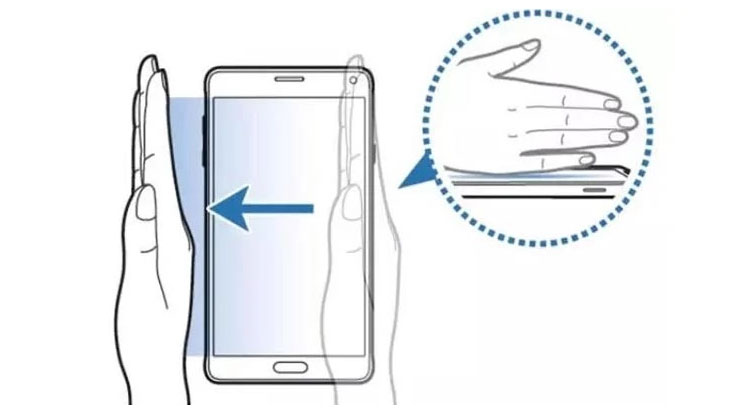
Cara pertama yaitu dengan menggunakan metode usap layar. Fitur ini merupakan salah satu fitur andalan dari Samsung yang bisa digunakan untuk melakukan screenshot dengan begitu mudah. Namun cara ini perlu diatur lebih dulu agar bisa digunakan. Berikut caranya.
- Pertama silahkan buka menu Pengaturan kemudian pilih Fitur Lainnya lalu pilih Gerakan dan Gesture.
- Setelah itu silahkan kalian aktifkan fitur bernama Palm Swipe to Capture dengan menggerser switch ui ke mode Aktif.
- Sampai disini kalian bisa melakukan screenshot HP Samsung A11 dengan metode usap layar.
- Caranya, kalian hanya perlu swipe atau usap layar dari arah kiri kekanan pada tampilan layar yang ingin di Screenshot.
- Jika proses screenshot berhasil, maka layar secara otomatis akan berkedip dan akan terdengar suara shutter.
2. Menggunakan Menu Asisten
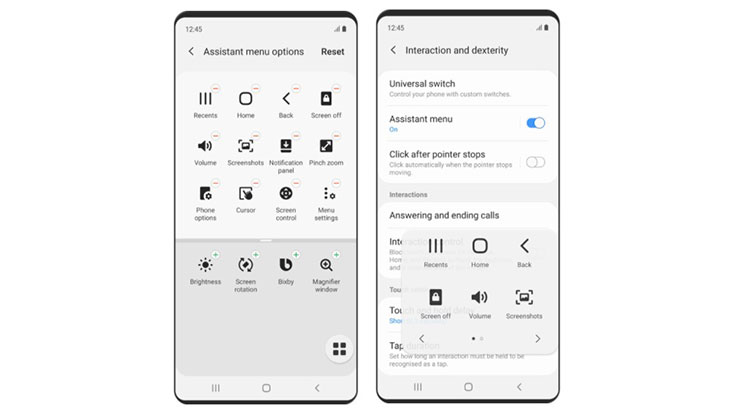
Selain metode diatas, cara screenshot Samsung A11 juga bisa dilakukan dengan mudah melalui menu asisten. Namun sama halnya dengan metode diatas, kalian diharuskan untuk melakukan pengaturan terlebih dahulu. Berikut panduannya.
- Buka menu Pengaturan di HP kemudian pilih Aksesibilitas lalu pilih Interaksi dan Kecekatan.
- Pada menu tersebut, silahkan kalian aktifkan Menu Asisten dengan menggeser switch ui ke menu aktif.
- Setelah diaktifkan, otomatis di layar HP akan tampil sebuah ikon kecil transparan.
- Icon tersebutlah yang akan kita gunakan untuk melakukan screenshot.
- Untuk melakukan screenshot, klik icon tersebut untuk memunculkan menu didalamnnya, kemudian pilih Screenshot atau Gambar Layar.
Cara Screenshot Samsung A11 Dua Jari
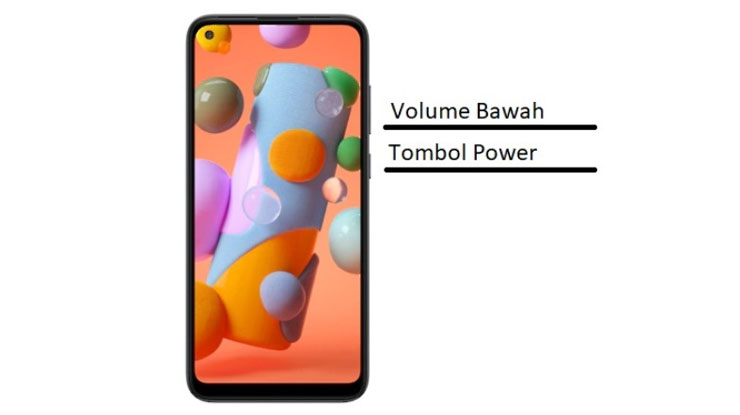
Metode lain yang dapat digunakan untuk melakukan screenshot di HP Samsung A11 adalah dengan metode dua jari. Metode ini mungkin bukan metode baru dalam melakukan screenshot. Karena mengambil gambar layar dengan metode dua jari di Samsung A11 ini memanfaatkan kombinasi tombol.
Dimana cara screenshot HP Samsung dengan metode dua jari ini dilakukan dengan menekan tombol VOLUME BAWAH + POWER secara bersamaan. Yang dimana saat menekan tombol tersebut kalian harus menunggu sekitar 2 detik.
Meski terbilang mudah, akan tetapi metode screenshot Galaxy A11 ini memiliki resiko yang cukup besar. Apalagi jika kalian sering melakukan screenshot dengan metode ini. Resikonya adalah kerusakan pada dua tombol tersebut karena sering digunakan.
Cara Screenshot HP Samsung A11 Panjang
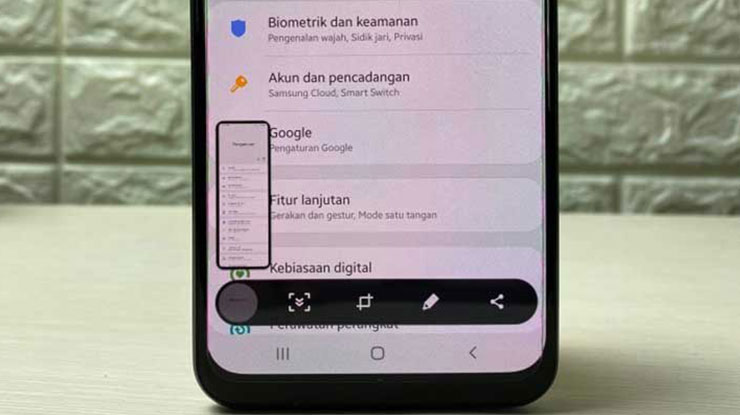
Berbeda dengan HP android lainnya, apabila kalian menginginkan hasil tangkapan layar panjang (long), pada tipe HP yang satu ini kalian tidak perlu menggunakan aplikasi tambahan. Karena Samsung sudah menambahkan cara screenshot panjang di HP ini. Lalu bagaimana caranya?
- Pertama aktifkan fiturnya lebih dulu dengan cara buka Pengaturan HP > Fitur Lanjutan > Gerakan dan Gesture > Aktifkan mode Pintar.
- Setelah fiturnya telah kalian aktifkan, silahkan pilih halaman atau bagian di HP untuk di screenshot panjang.
- Jika sudah kalian tentukan, gunakan salah satu metode diatas untuk melakukan screenshot, baik metode dua jari, usap layar, atau metode asistant.
- Setelah proses tangkap layar berhasil, akan muncul sebuah kotak kecil dibagian bawah layar.
- Untuk proses screenshot panjang, pilih menu atau icon bergambar Panah bawah.
- Setelah kalian pilih, secara otomatis layar akan bergerak ke bawah.
- Apabila layar sudah berhenti, klik lagi ikon tanda panah tersebut untuk menyelesaikan proses ambil gambar layar.
FAQ
Screenshot dapat dilakukan dengan menggunakan beberapa metode, seperti metode usap layar (harus diatur), metode dua jari (kombinasi tombol power + vol down) dan metode menu asistant (harus diatur).
Hasil screenshot akan langsung dapat kalian lihat di Galeri dengan folder bernama Screenshot.
Bisa, bahkan dapat dilakukan tanpa menggunakan aplikasi tambahan karena Samsung sudah menambahkan fitur khusus.
Bagaimana apakah metode yang GSMtrik sampaikan tengan cara mengambil screenshot panjang atau pendek di HP Samsung Galaxy A11 diatas cukup mudah? Silahkan pilih salah satu metode yang dianggap paling mudah dilakukan.

